Método 1 - Usando o aplicativo de uso de rede no Windows 10
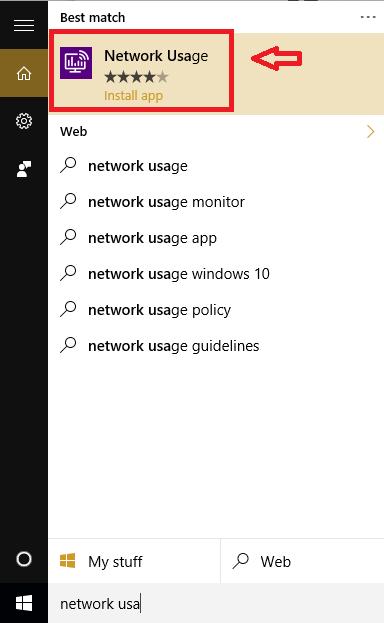
- 3628
- 575
- Mrs. Willie Beahan
Navegamos muitas coisas na internet e, na maioria das vezes, não temos conhecimento de nossas tendências de uso de dados. Isso nos ajudaria consideravelmente bem se pudéssemos monitorar nosso uso da Internet, como quanto dados enviamos e recebemos. Esta postagem apresenta dois métodos para monitorar seu uso da Internet. O primeiro método é usar um aplicativo da Windows Store. O outro está usando o gerenciador de tarefas para ver seu uso da Internet.
Veja também: - Como salvar o uso de dados da Internet no Windows 10
Método 1 - Usando o aplicativo de uso de rede no Windows 10
- Abra a barra Cortana do seu dispositivo. Tipo Uso de rede iniciar. Clique no resultado como mostrado na imagem abaixo. Isso o levará à Windows Store.
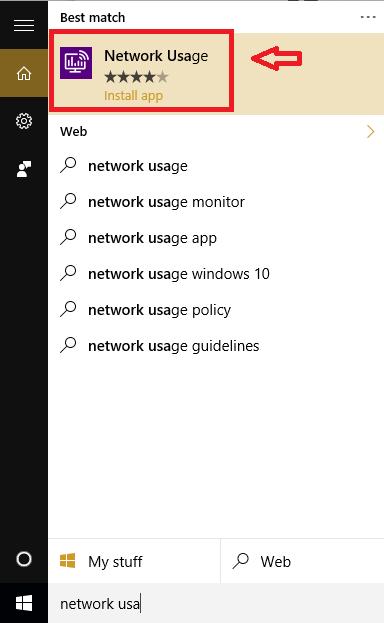
- Clique no Livre botão para instalar o aplicativo em seu dispositivo. Espere algum tempo enquanto o aplicativo é instalado.
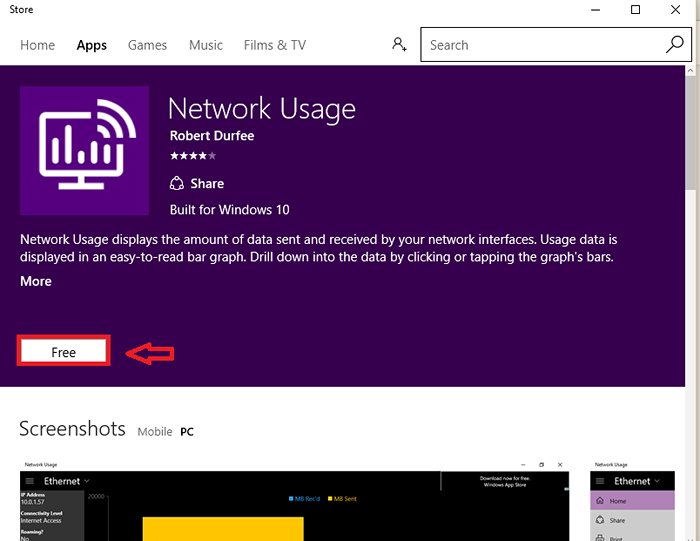
- Depois que a instalação estiver concluída, o aplicativo será aberto. Você pode ver o endereço e o uso da Internet no mês passado. Você pode clicar no botão suspenso no canto superior esquerdo para alterar a conexão. Aqui, você pode clicar no botão ao lado da ITI e encontrar o resumo do uso da Internet de outra conexão que você deseja.
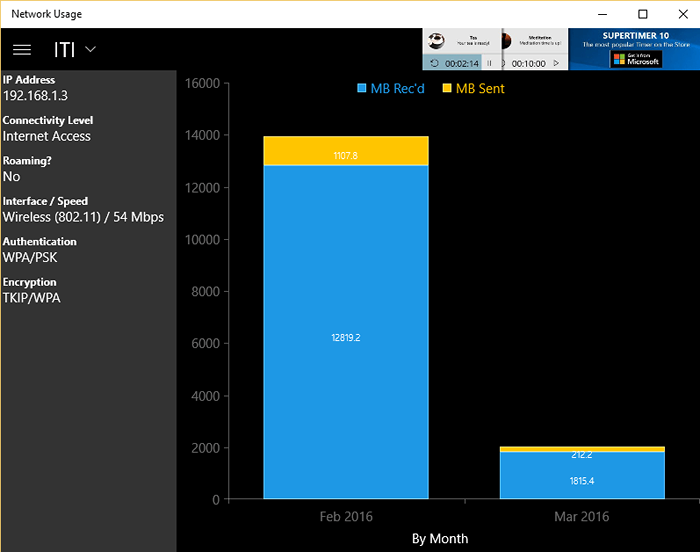
O campo azul indica que o MB recebeu e o campo amarelo mostra os dados enviados.
Você também pode alterar a unidade para GB. Por esta:
- Clique em Configurações.
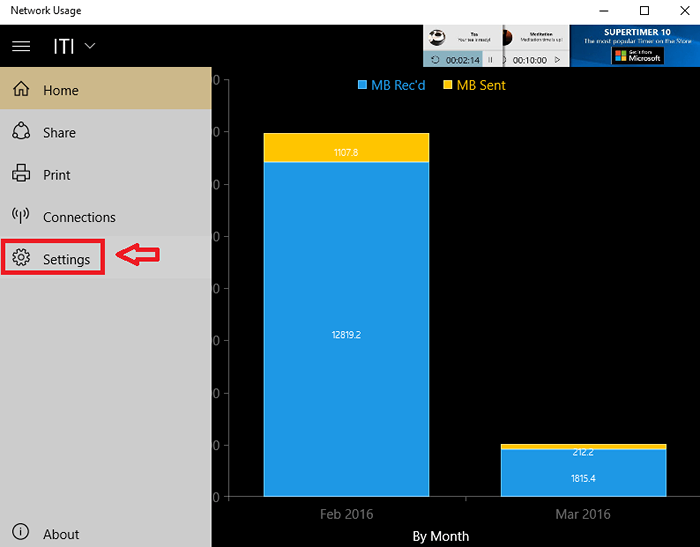
- Mudar Escala de MB para GB.
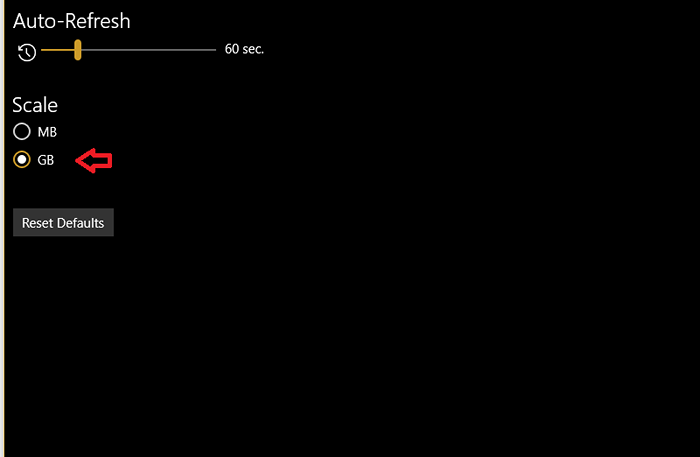
Este aplicativo fornece uma visão geral do uso da Internet.
Método 2 - Usando o gerenciador de tarefas
Se você quiser saber quantos dados são drenados por aplicativos individualmente, e não por estatísticas gerais, você pode usar o gerente de tarefas para conseguir isso.
- Clique com o botão direito do mouse em qualquer lugar na barra de tarefas. Clique em Gerenciador de tarefas Da janela de opções que aparece.
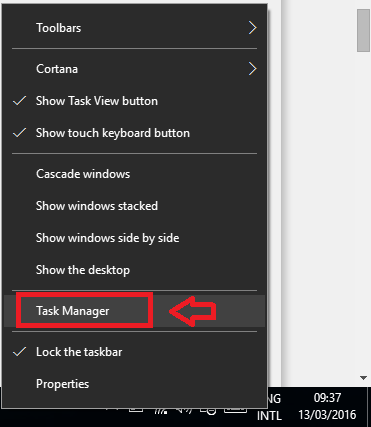
- Clique em Histórico de aplicativos.
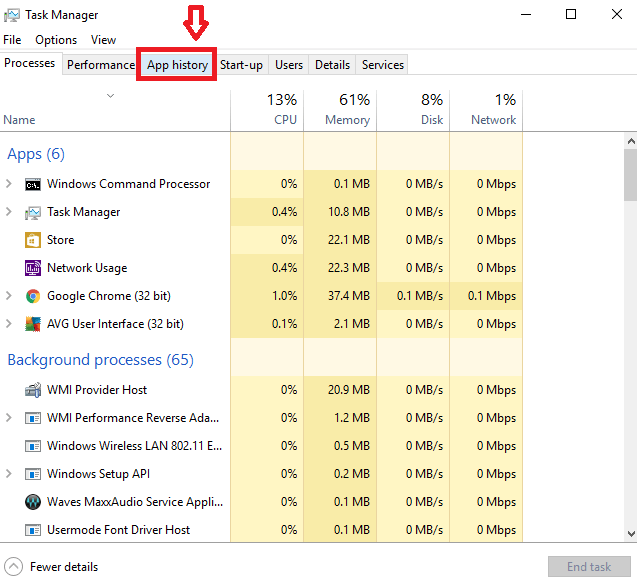
Você pode ver os aplicativos e os dados correspondentes usados por eles. Você pode classificar os aplicativos com base no uso da Internet, classificando -os com base em Rede opção.
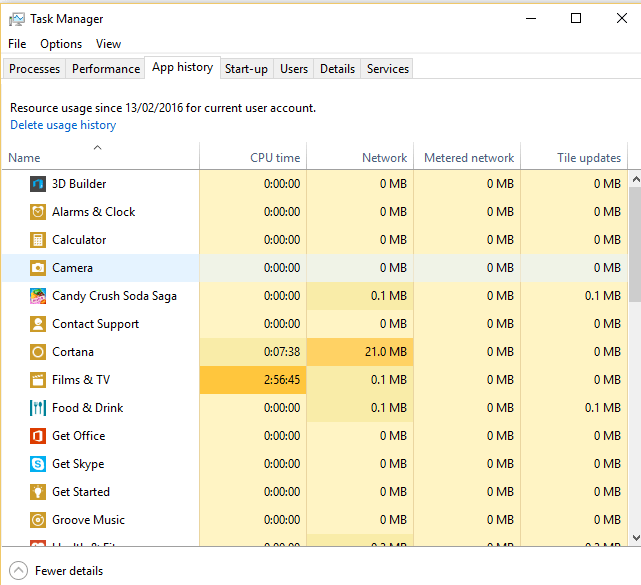
Agora, uma coisa importante a ser observada aqui é que você só pode ver o uso da Internet por aplicativos principais do Windows. Então, como você verá quantos dados são usados por outros aplicativos, como o Google Chrome? Você pode fazer alguns ajustes nas configurações e ver os detalhes de outros aplicativos. Aqui está como:
- Clique no ícone do Windows na tela. Abrir Configurações.
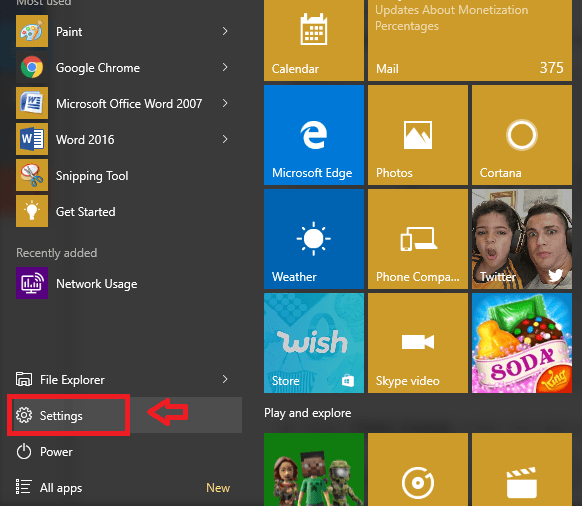
- Clique em Rede e Internet.
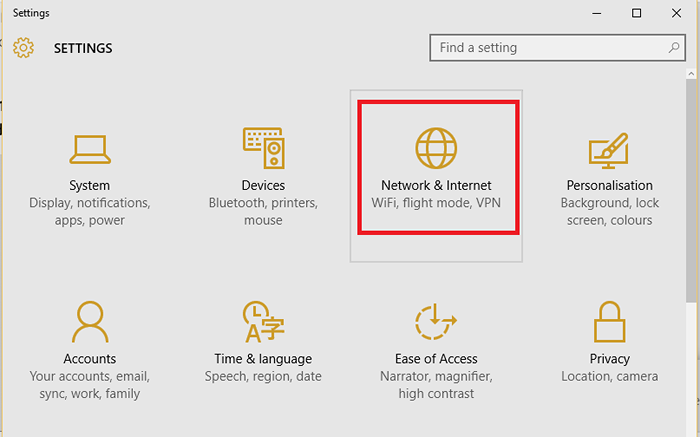
- Clique em Uso de dados.
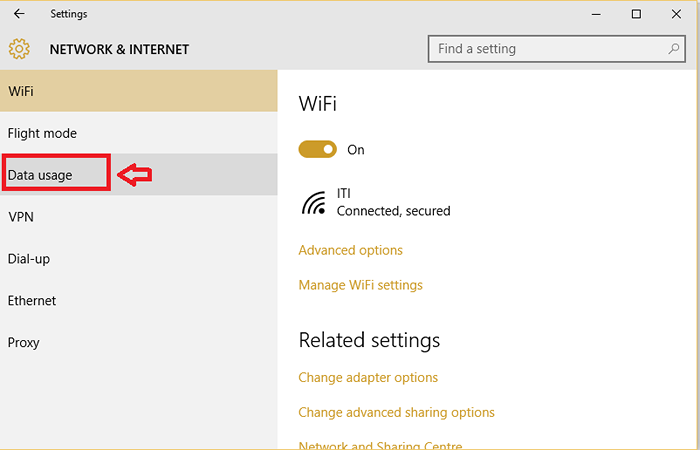
- Além disso, clique em Detalhes de uso.
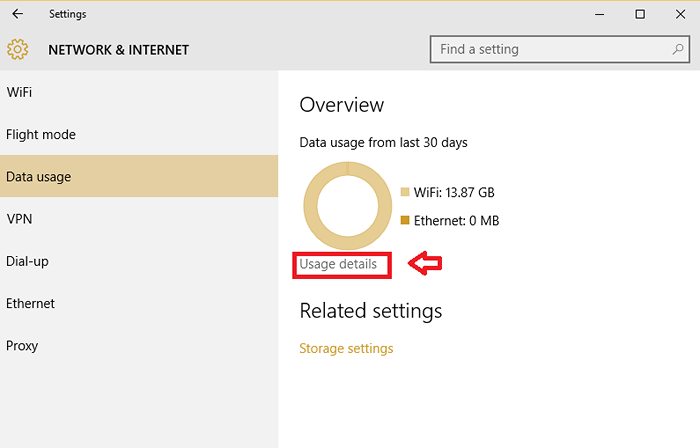
- Agora, você pode ver os dados usados por outros aplicativos também!
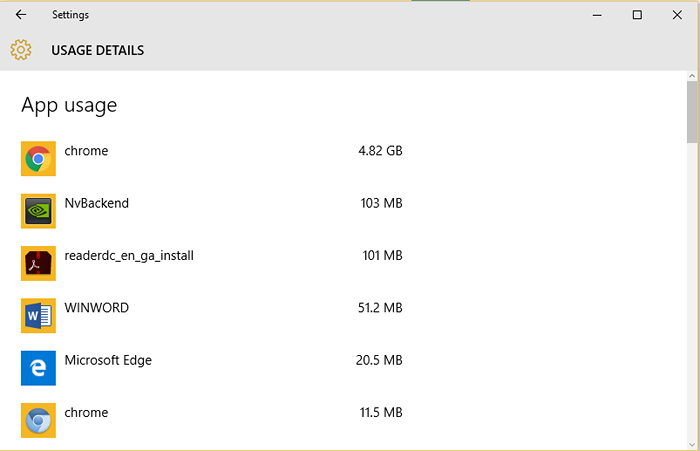
Você pode identificar os aplicativos que mais drenam da sua Internet e ajustam seu uso de acordo. Espero que este post ajude você a acompanhar o uso adequado da sua Internet. Especialmente quando você tem um plano de uso de dados limitado e fica sem ele rapidamente.
- « Como excluir permanentemente sua conta do Gmail
- Como executar pesquisas aprimoradas no Windows 10 »

